Mạng xã hội
Hoặc copy link
Vào một ngày đẹp trời, tự nhiên mạng nhà bạn lag không muốn nói làm cái gì cũng không được. Thật những lúc đó khó chịu cực kỳ, nghe nhạc, xem video và làm việc mà nó cứ quay vòng mãi. Chưa kể lúc chơi game, đang gánh team mà ping lên cao quá chẳng biết làm sao? Cũng vì đó mà mình thấy rất nhiều phần mềm ra mắt với tính năng tăng tốc độ internet miễn phí và trả phí. Vậy nay mình muốn giới thiệu tới các bạn phần mềm tăng tốc độ internet cFosSpeed Full Key cho các bạn. Đặc biệt các bạn khỏi lo Ping cao khi chơi game luôn!
Để cài đặt cFosSpeed thì các bạn download theo link dưới. Key bản quyền cFosSpeed có trong file rồi nha các bạn.
Chuẩn bị : Sau khi tải xong, các bạn giải nén file cFosSpeed lúc đó sẽ có 3 file : cfosspeed-v1050, Key và Key Bản Quyền cFosSpeed.txt . Những bạn nào chưa biết cách giải nén thì click vào đây .
Bước 1 : Các bạn tiến hành cài đặt phần mềm cfosspeed-v1050. Mặc định ban đầu sẽ là tiếng anh, bạn cũng có thể chọn sang ngôn ngữ khác nếu thích. Sau đó chọn Next để tiến hành cài.
 cài đặt cfosspeed
cài đặt cfosspeedBước 2 : Tiếp đến cửa sổ thông báo các điều khoản sử dụng của phần mềm cFosSpeed hiện lên. Các bạn chọn tích vào I Agree đồng ý rồi nhấn Next.
 điều khoản cFosSpeed
điều khoản cFosSpeedBước 3 : Bạn sẽ phải chọn ổ để cài đặt cFosSpeed . Nếu không có vấn đề gì thì mình để nguyên ổ “C” để có hiệu quả tốt nhất và nhấn Next.
 cFosSpeed full key
cFosSpeed full keyBước 4 : Đến quá trình tiếp theo, cFosSpeed muốn theo dõi thống kê sử dụng của các bạn để có thể hỗ trợ tốt nhất. Bạn cũng có thể tích để cho phép cFosSpeed hoặc không rồi nhấn Next tiếp.
 Tăng tốc độ Internet
Tăng tốc độ InternetBước 5 : Quá trình cài đặt sẽ được bắt đầu. Tùy thuộc vào cấu hình máy bạn mà quá trình cài cFosSpeed sẽ nhanh hay chậm.
 cài đặt cFosSpeed full key
cài đặt cFosSpeed full keyKhi quá trình cài đặt hoàn tất thì các bạn chọn Finish để hoàn tất.
 cfosspeed free
cfosspeed freeBước 6 : Bạn chạy file Key cFosSpeed và lấy key từ file Key Bản Quyền cFosSpeed.txt để nhập. Vậy là xong quá trình cài đặt phần mềm tăng tốc độ Internet cFosSpeed. Tiếp theo mình sẽ giới thiệu một số chức năng cũng như cấu hình cFosSpeed sao cho hợp lý.
Bước 1: Trên thanh công cụ Taskbar các bạn chuột trái vào biểu tượng của cFosSpeed rồi nhấn Tùy chọn ➪ Cài đặt
 tăng tốc internet
tăng tốc internetBước 2 : Cửa sổ cài đặt xuất hiện, tại giao diện menu bên trái chọn Giao thức ➪ Giao thức máy con tại giao thức FTP Command (FTPCMD_C) các bạn kéo thanh trượt lên mức cao nhất. Nếu muốn khôi phục như ban đầu thì chọn Khôi phục mặc định.
 thiết lập cFosSpeed
thiết lập cFosSpeedBước 3 : Tại mục Giao thức máy chủ chúng ta cũng sẽ thấy FTP Command (FTPCMD_C) các bạn kéo thanh trượt lên mức cao nhất. Lúc nào chán thì lại chọn Khôi phục mặc định.
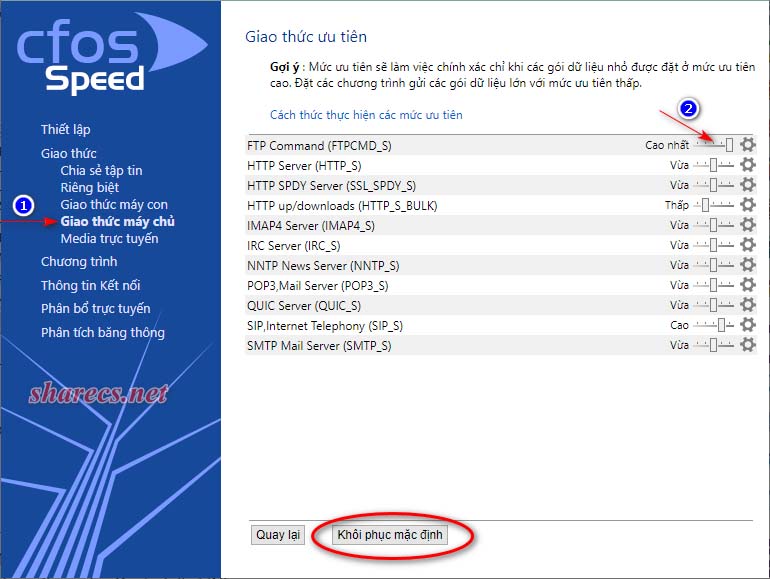
Tại mục Chương trình chúng ta có rất nhiều lựa chọn khác nhau như :
Khác : Có các ứng dụng khác nhau mà cFosSpeed hỗ trợ nếu không có bạn có thể thêm vào.
Chia sẻ tệp tin : Gồm những phần mềm chia sẻ tệp tin như Reader, 2Shared Downloader, Avira,…
Trò chơi : Mặc định sẽ có một số trò chơi như Dragons, Age of Empires,…
Music : Teamviewer, Microsoft Terminal Services Client, TreeWalk DNS, Ultra VNC Viewer,…
Gọi điện thoại qua IP : Sẽ có một số phần mềm điển hình như Google TalK, iPhone, LINE messaging app, Megalink,…
Media trực tuyến : Tivibu, Replay Media Catcher, Radio365, MPlayer, Music Center for PC,…
Nếu như bạn muốn tăng tốc cho chương trình hay trò chơi nào thì vào đúng mục đó và kéo thanh trượt lên mức cao nhất.
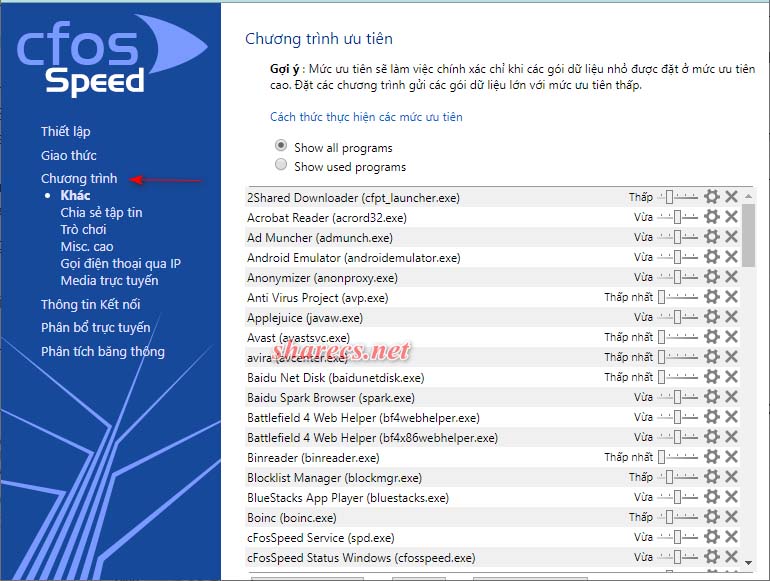
Bước 4 : Nếu bạn muốn tăng tốc chương trình nào đó mà bạn không thấy có sẵn ở cFosSpeed. Thì chúng ta chọn đúng mục và chọn Thêm chương trình, khi đó sẽ xuất hiện cửa sổ như hình dưới. Và các bạn chọn ứng dụng mình muốn thêm vào xong là oke.
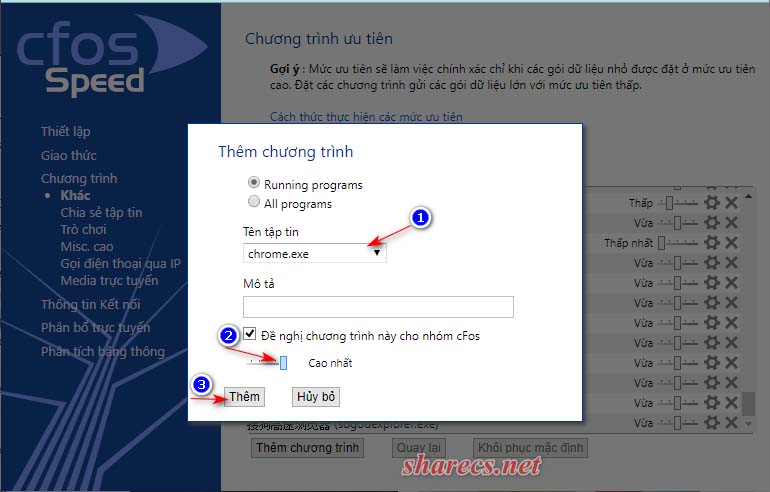
Để có thể chơi game mượt thì các bạn ép Ping xuống bằng cách : chọn Tối ưu băng thông ➪ Giảm Ping
 Giảm Ping cFosSpeed
Giảm Ping cFosSpeedTuyệt vời hơn chúng ta có thể sử dụng chương trình này để tạo thêm điểm truy cập Wifi cho máy tính khác hoặc điện thoại. Nhấp chuột phải vào icon của cFosSpeed chọn điểm truy cập Wifi để thiết lập.
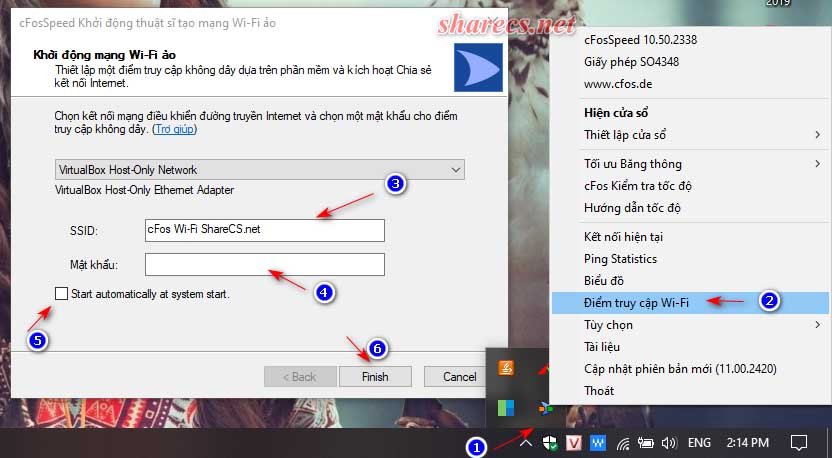
Để tự động bật điểm truy cập cho Wifi ngay khi khởi động máy tính thì tích chọn ô Start automatically at system start. Rồi nhấn Finish để hoàn thành.
Vì có nhiều người sử dụng hoặc do nguyên nhân gì đó làm chết key bản quyền. Key sẽ được cập nhật dưới dạng là file key mà nhà bản quyền cung cấp nhé. Nên mình đã xin lại nhà phát hành và sẽ cập nhật ở đây cho mọi người: 10/08/2021
Như vậy, ShareCS đã hướng dẫn bạn từng bước cài đặt phần mềm cFosSpeed để tăng tốc độ Internet khi chơi game, nghe nhạc trực tuyến, sử dụng các phần mềm chat, video,… Rất mong bài viết phần nào giúp ích được cho các bạn.
Cảm ơn các bạn đã ghé thăm. Chúc các bạn thành công!